WordPress'e Yüklemeden Önce Resimleri Yeniden Boyutlandırma ve Yeniden Ölçeklendirme
Yayınlanan: 2022-11-03Bir WordPress sitesi oluştururken, genellikle resim yüklemeniz gerekir. Ancak bunları yüklemeden önce yeniden boyutlandırmanız ve yeniden ölçeklendirmeniz gerekir. Resimlerinizi WordPress'e yüklemeden önce yeniden boyutlandırmanız gerekmesinin birkaç nedeni vardır. Birincisi, çok büyük resimler web sitenizi yavaşlatabilir. İkincisi, WordPress'in siz belirtmezseniz kullanacağı varsayılan bir resim boyutu vardır. Peki görüntüleri WordPress'e yüklemeden önce nasıl yeniden boyutlandırır ve yeniden ölçeklendirirsiniz? Yapmanız gereken ilk şey, görüntüyü Photoshop veya GIMP gibi bir görüntü düzenleme programında açmaktır. Görüntü açıldığında, “Görüntü” menüsüne gidin ve ardından “Görüntü Boyutu”na tıklayın. Resmin genişliğini ve yüksekliğini değiştirmenize izin verecek yeni bir pencere açılacaktır. Görüntünün bozulmaması için “Oranları Koru” onay kutusunun seçili olduğundan emin olun. Ardından, görüntünün olmasını istediğiniz yeni genişlik ve yüksekliği girin. Çoğu WordPress sitesi için 600 piksel genişlik ve 400 piksel yükseklik iyi bir boyuttur. Yeni genişlik ve yüksekliği girdikten sonra “Tamam” düğmesini tıklayın. Artık görüntünün boyutunu değiştirdiğinize göre, yeniden ölçeklendirmeniz gerekiyor. Bunu yapmak için “Düzenle” menüsüne gidin ve ardından “Serbest Dönüştür” e tıklayın. Görüntüyü yeniden ölçeklendirmenize izin verecek yeni bir pencere açılacaktır. “Oranları Sınırla” onay kutusunun hala seçili olduğundan emin olun. Ardından, görüntünün köşelerinden birini alın ve görüntü olmasını istediğiniz boyuta gelene kadar içeri veya dışarı sürükleyin. Resmin yeni boyutundan memnun kaldığınızda klavyenizdeki “Enter” tuşuna tıklayın. Ve bu kadar! Bir resmi WordPress'e yüklemeden önce başarıyla yeniden boyutlandırdınız ve yeniden ölçeklendirdiniz.
WordPress'te Resimleri Yükledikten Sonra Otomatik Olarak Yeniden Boyutlandırma Bence maksimum içerik genişliğine sahip bir tema kullanıyoruz. Teorik 800 piksel genişlik sayfamıza uyum sağlamak için, Maks genişliğini 800'e ayarlayarak resimlerimizi optimize etmek istiyoruz. Resim yüksekliğini önemsemediğimiz için, Maks yüksekliği 0'a ayarlayacağız (eklenti dönüştürecek yükseklik oranından genişliğe olan yüzde). Görüntü kalitesi daha yüksekse, görüntü dosyası boyutu daha büyük olacaktır. İndirirken, en iyi kaliteyi ve en yüksek indirme hızını elde edebilmelisiniz. Eklentinin yazarına göre, sıkıştırma seviyesi 90 olarak ayarlanmalıdır, ancak bu optimal değildir. PNG formatında fotoğraf yüklerseniz bu dönüştürme özelliği faydalı olabilir.
Bir WordPress eklentisinden daha fazlasını elde etmek istiyorsanız, bu Yüklemeden Sonra Resmi Yeniden Boyutlandır eklentisi en iyilerinden biridir. Eklenti, önceki resimlerin yeniden boyutlandırılması yerine yalnızca yeni resimlerin yüklenmesine izin verir. Görüntü işleme tamamlanır tamamlanmaz yüklenen orijinal dosyayı atar. WordPress içerik alanlarınız için sabit bir genişlik kullanıyor musunuz? Görüntüleri boyuta sığdırmak için manuel olarak yeniden boyutlandırdınız mı?
WordPress'te Resimleri Nasıl Otomatik Olarak Yeniden Boyutlandırırım?
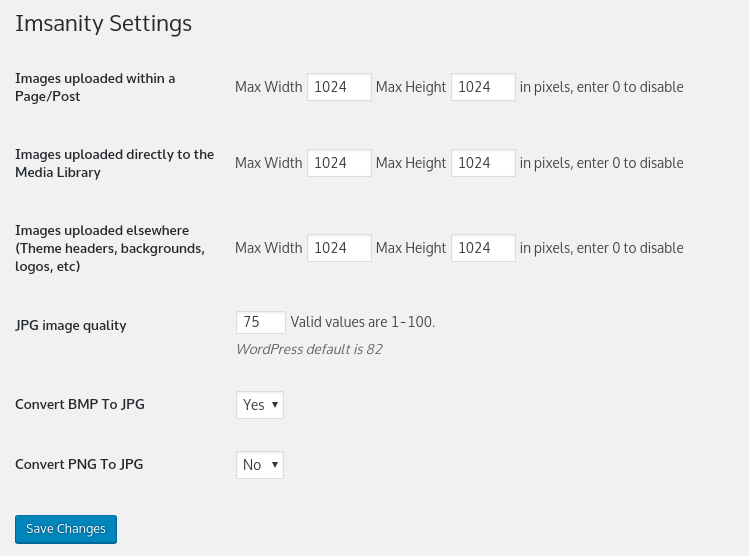
Bu araçla, resminizin küçük, orta ve büyük boyutlarının boyutlarını değiştirebilirsiniz. WordPress daha sonra bu boyutlara dayalı olarak her görüntünün ölçeklendirilmiş sürümlerini otomatik olarak oluşturur. Eklentinizin boyutunu belirtmek için WordPress düzenleyicisi kullanılabilir.
Bu yazıda, WordPress resimlerini otomatik olarak nasıl yeniden boyutlandıracağınızı göstereceğim. WordPress, sitenizdeki resimlerin boyutunu ve görünümünü değiştirmenize olanak tanır. Fotoğraflarınızı yüklemeden önce yeniden boyutlandırmazsanız sitenizin yüklenmesi uzun sürebilir. Bu süreç kendi başına sıkıcı ve zaman alıcı olabilir, ancak otomatik bir seçenek vardır. Resimleri Imsanity kurulmadan önce yüklediyseniz, isterseniz bunları toplu olarak boyutlandırabilirsiniz. Resimlerinizi toplu olarak yeniden boyutlandırmayı planlıyorsanız, önce onları yedeklemelisiniz. Yeniden boyutlandırma, orijinal görüntünüzü geri yüklemenizi engeller. Buna ek olarak, büyük resimleri WordPress'e nasıl yükleyeceğinizi öğrenmek istiyorsanız, size yardımcı olacak bir kılavuzumuz var.
WordPress'te Görüntülerin Ölçeklenmesini Nasıl Durdurabilirim?
Bunu yapmanın kolay yolu, varsayılan görüntü boyutunu devre dışı bırakmaktır. WordPress kontrol panelinize gittiğinizde Ayarlar simgesine tıklayın. Üzerine tıklayarak, tüm WordPress resim boyutlarına erişebilirsiniz. Yukarıdaki resimde görüldüğü gibi resim boyutlarını sıfır olarak değiştirebilirsiniz.
WordPress'te Görüntü Sıkıştırma Nasıl Devre Dışı Bırakılır
Sıkıştırmayı devre dışı bırakmak için WordPress Ayarlarına gidin. “Görüntüleri Sıkıştır” seçeneğine basmak, JPEG dosyasını kullanmayı imkansız hale getirir. Sıkıştırmamayı seçerseniz, resimleriniz orijinal boyutlarına sıkıştırılır ve sıkıştırma etkinleştirilmiş gibi hızlı yüklenmez.
WordPress'te Görüntü Boyutunu Nasıl Yönetirim?
WordPress Admin Dashboard'a giderek varsayılan resim boyutlarını değiştirebilirsiniz. Ayarlara git. Tercihlerinizi karşılamak için Medya Ayarlarında varsayılan görüntü ayarlarını değiştirebilirsiniz. Değişiklikleri onaylamak isterseniz Değişiklikleri Kaydet düğmesine basılacaktır.
En İyi Sonuçlar İçin Mizanpajınızda Görüntüler Nasıl Kullanılır
Ölçeklendirme söz konusu olduğunda, düzeninizle aynı olan ölçeklendirilmiş bir görüntü kullanmak her zaman en iyisidir. Başlık resminiz 1048 x 250 ve düzen genişliğiniz 1200 x 900 ise, 1200 x 900 olan ölçeklendirilmiş bir resim kullanın.
WordPress Yüklemeden Önce Resimleri Yeniden Boyutlandırın
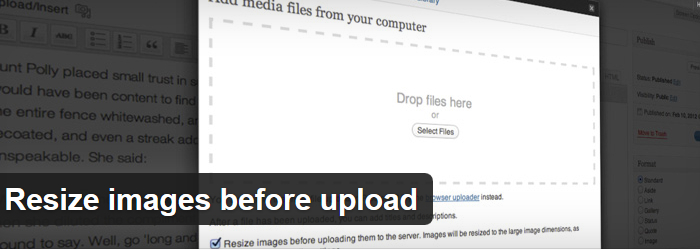
Bize sorulan en yaygın sorulardan biri, resimleri WordPress'e yüklemeden önce nasıl yeniden boyutlandırılacağıdır. Photoshop gibi bir resim düzenleme programını kullanarak bunu kesinlikle manuel olarak yapabilirsiniz, ancak WP Smush gibi bir eklenti kullanmak çok daha kolaydır.
WP Smush, WordPress'e yüklediğiniz tüm resimleri otomatik olarak yeniden boyutlandırıp sıkıştırarak zamandan ve bant genişliğinden tasarruf etmenizi sağlar. 1 milyondan fazla aktif yüklemeye sahip ücretsiz bir eklentidir ve WordPress.org'daki en popüler eklentilerden biridir.
WordPress'in resmi yeniden boyutlandırmasıyla uğraşırken, yükleme süresini azaltmanın yanı sıra sunucu alanından da tasarruf edersiniz. Yavaş sayfa yükleme süreleriyle uğraşmanıza gerek kalmaması için bu makalede WordPress görüntülerinin nasıl yeniden boyutlandırılacağını gözden geçireceğiz. Bir resmi optimize ederseniz, sayfa yükleme süreniz büyük ölçüde azalacaktır. Yeniden boyutlandırılmış ve orijinal görüntüleri hız açısından karşılaştırıyoruz. WordPress'te görüntüleri döndürebilir, görüntüleri kırpabilir ve WordPress'te görüntüleri çevirebilirsiniz. Bu talimatları kullanarak WordPress'te bir görüntüyü nasıl döndüreceğinizi öğrenebilirsiniz. Bir görüntüyü çevirmek için Dikey Çevir veya Yatay Çevir düğmelerini tıklayın.
Bu konuda fazla kafa yormayın; bunun yerine sabırlı olun. Geri Al düğmesine tıkladıktan sonra görüntü orijinal durumuna döndürülecektir. Artık çeşitli yöntemler kullanarak çeşitli görüntü boyutları eklemek için WordPress'i kullanabilirsiniz. Bu yazıda, temanızın içerik alanında uygun görsel boyutunu nasıl bulacağınıza bakacağız. Resmi Geri Yükle'yi tıkladığınızda, tüm değişiklikleriniz sıfırlanacak ve resminiz orijinal boyutuna geri yüklenecektir.
WordPress'teki Tüm Resimleri Yeniden Boyutlandırın
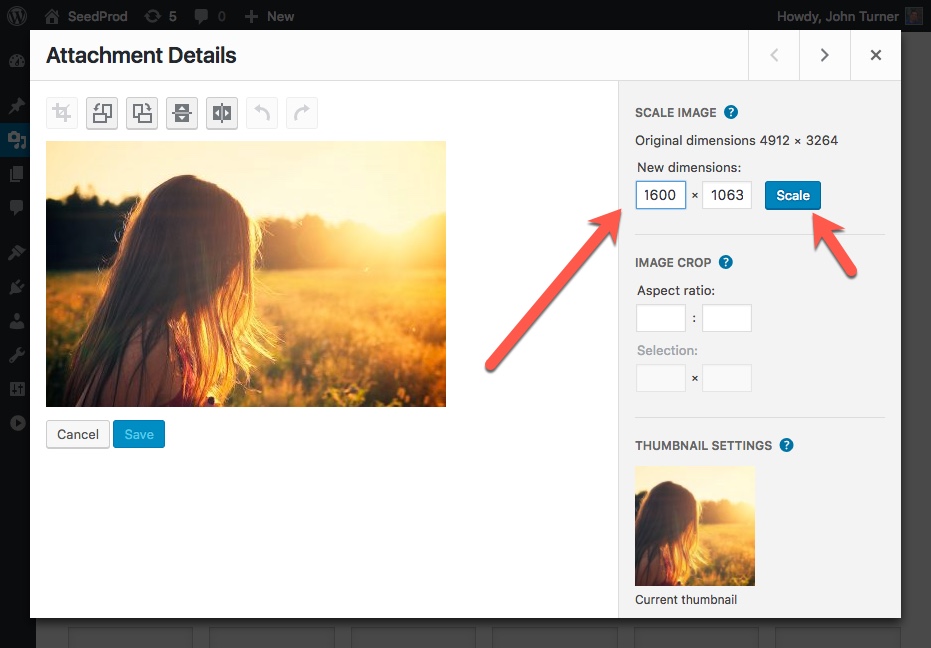
Medya Kitaplığınıza gidip Toplu İşlemler açılır menüsünü seçerek WordPress'teki tüm görüntüleri yeniden boyutlandırabilirsiniz. Oradan, Resimleri Düzenle'yi seçin ve açılır menüden istediğiniz resim boyutunu seçin. Ayrıca resimlerinizi kırpmak mı yoksa ölçeklemek mi istediğinizi seçebilirsiniz. Seçiminizi yaptıktan sonra Uygula düğmesine tıklayın, resimleriniz yeniden boyutlandırılacaktır.
HubSpot araştırması, insanların bir resimle bilgileri hatırlama ve paylaşma olasılığının daha yüksek olduğunu gösteriyor. Çok fazla bant genişliğine sahip görüntüler daha fazla bant genişliği tüketerek daha yavaş yükleme sürelerine neden olur. Düşük görüntü kalitesi ise potansiyel müşterilere olumsuz bir mesaj iletmektedir. Birkaç yöntem kullanarak WordPress sitenizdeki bir resmi düzenleyebilir veya yeniden boyutlandırabilirsiniz. Görüntüler, WordPress.com'un ölçekleme ve kırpma seçenekleri kullanılarak ölçeklenebilir, kırpılabilir ve başka şekilde yeniden biçimlendirilebilir. Bir görüntüyü kırpmadan önce, orijinal bütünlüğünü sağlamak için ölçeklendirin. Görüntü Kırpma altındaki boş alana en-boy oranını girerek kırpılan görüntünüzün hala kırpılmış gibi görünmesini sağlayabilirsiniz.
WordPress'te Resimleri Yeniden Boyutlandırabilir misiniz?
Ayarlar bölümünde, aşağıdaki kategorilerdeki resimlerin boyutunu değiştirebilirsiniz: küçük resim, orta ve büyük. Bu boyutları kullanarak, WordPress her görüntünün ölçeklendirilmiş sürümlerini otomatik olarak oluşturur. Varsayılan olarak iki boyuttan birini kullanma seçeneğiniz vardır.
WordPress'te Resimleri Nasıl Toplu Olarak Yeniden Boyutlandırırım?
Araçlar > Toplu resim yeniden boyutlandırma seçeneğine giderek eklentiyi kurduktan sonra yükleyebilirsiniz. Medya kitaplığında (mod listesi), tekli görüntüler veya gruplar için bir mod ayarlayabilirsiniz.
WordPress Görüntüleri Programlı Olarak Yeniden Boyutlandırın
Görüntüleri WordPress'te programlı olarak yeniden boyutlandırmak için yerleşik görüntü düzenleme işlevlerini kullanabilirsiniz. Bu işlevler, herhangi bir ek yazılım indirmenize veya yüklemenize gerek kalmadan görüntüleri anında yeniden boyutlandırmanıza olanak tanır. Bu işlevleri kullanmak için, resmi WordPress düzenleyicide açmanız ve ardından “Düzenle” düğmesine tıklamanız yeterlidir. Oradan “Görüntü Boyutu” sekmesini seçebilir ve görseliniz için istediğiniz boyutları seçebilirsiniz. Seçiminizi yaptıktan sonra “Tamam” düğmesine tıklayın ve resminiz buna göre yeniden boyutlandırılacaktır.
WordPress'teki görüntü yeniden boyutlandırma işlevi kullanımdan kaldırıldı, ancak yerini WP Image Editor aldı. Bu sınıfı kullanarak, WordPress'te görüntüleri programlı olarak yeniden boyutlandırma işlemini otomatikleştirerek öncekiyle aynı işlemleri çoğaltabiliriz. En temel biçiminde dosyaya bir ad veya bir dizi argüman iletmekle hiçbir ilgisi yoktur. Garip en boy oranlarında esnemeyi ve bozulmayı önlediğinden, bir görüntüyü kırpmak neredeyse her zaman olmamasından daha iyidir. Son olarak, geriye kalan tek şey, yükleme dizinine (ve çoğu durumda her ay veya yılda bir) yerleştirilecek olan resmi kaydetmektir.
Eklentiyi Yükledikten Sonra Resmi Yeniden Boyutlandır
Bir resmi yeniden boyutlandırma eklentisi, bir web sitesine yüklendikten sonra bir resmi otomatik olarak yeniden boyutlandırmak için kullanılabilir. Bu, görüntülerin web sitesinde görüntülenmek üzere doğru boyutta olmasını sağlamak veya sunucuda yer kazanmak için görüntünün dosya boyutunu küçültmek için yararlı olabilir.
Bir resim yüklendiğinde, eklenti onu otomatik olarak uygun boyuta veya yüksekliğe (JPEG, GIF veya PNG) yeniden boyutlandırır. Bu eklentiyi kullanarak resimlerin boyutunu 4-5 MB'den 100-200 KB'ye kolayca küçültebilirsiniz. Eklenti, önceden yüklenmiş resimleri yeniden boyutlandırmaz. Bu görüntü optimizasyon eklentisi, profesyonel görüntü optimizasyonu için giriş seviyesi bir çözüm olarak kullanılabilir. Resize Image After Upload yazılımı açık kaynaklıdır ve kullanımı ücretsizdir. Bu eklenti bir dizi katkıda bulunanlar tarafından kullanıma sunulmuştur. Görüntü genişliğini, yüksekliğini ve görüntü kalitesini belirlemeye yönelik yeni yeteneğim, görüntü başına 200-400 kbps çekim yapmamı sağlıyor. Sonuç olarak, sunucunuzun görüntü işleme kitaplıkları varsayılandan daha iyiyse, yeniden boyutlandırma yöntemi bunları kullanmalıdır.
Büyük Resimler Yükleyerek Sitenizi Yavaşlatın
Sitenin maksimum boyutundan daha büyük resimler yüklerseniz, WordPress sitenizin yüklenmesi daha uzun sürebilir ve barındırma sağlayıcınız tarafından sizden daha fazla ücret alınabilir. Bu nedenle, resimlerinizi WordPress'e yüklemeden önce onları yeniden boyutlandırmalısınız. Neyse ki, takip etmeniz gereken basit yöntemleriniz var.
Bir resmi yeniden boyutlandırmak için aşağıdaki adımları kullanın: 1. Medya kitaplığınızdan kullanmak istediğiniz resme tıklayın.
Bir Gönderi Ekle düğmesine basılabilir.
Gönderiyi günceller ve önizlerseniz sonuçları görebilirsiniz.
Resmi büyütmek için üzerine tıklayın.
Bir görüntünün boyutlarını değiştirmek için Boyutu Düzenle düğmesini (isteğe bağlı) tıklayın.

WordPress Otomatik Yeniden Boyutlandırma Görüntüleri
WordPress otomatik yeniden boyutlandırma resimleri , resimlerinizi belirlediğiniz boyutlara uyacak şekilde otomatik olarak yeniden boyutlandırmanıza izin veren harika bir özelliktir. Bu, özellikle farklı kaynaklardan görseller kullandığınızda ve web sitenizde tutarlı bir görünüm ve his sağlamak istediğinizde kullanışlıdır.
Siteniz sıkıştırıldığında daha hızlı yüklenir. Kırpılmış bir web görüntüsü, görüntünün genel kalitesini düşürmez. Sayfa hızı ve görüntü kalitesi doğrudan ilişkili olduğundan, WordPress görüntü boyutları doğru şekilde boyutlandırılmalıdır. WordPress sitenizde çok fazla resim varsa, sayfaların yüklenmesi daha uzun sürer. Temanızda veya içeriğinizde kullanılan WordPress görsellerinin standartlarınızı karşılamadığı durumlar olabilir. Metin dahil tüm içerik önerilen resim boyutunda kullanılmalıdır. WordPress'te bir görüntüyü ölçeklendirme işlemi basittir.
Tek yapmanız gereken forma ilgili değerleri girmek. Basit eklentiyi yükledikten sonra dikkatiniz içerik oluşturmaya ve en iyi fotoğrafları seçmeye yönlendirilecektir. Gumlet, web sitesi otomasyonuna odaklanan bir şirkettir. Gulet WordPress eklentisi ile görüntü yeniden boyutlandırma işlemini kolayca optimize edebilirsiniz. Eklenti ayarları, bir kullanıcının ekranının boyutuna göre görüntüleri otomatik olarak yeniden boyutlandırır. WordPress'in görüntü yeniden boyutlandırmayı otomatik oluşturma özelliğiyle entegre etmesi yaygındır. WP sitenize yüklediğiniz görsel, platforma görsel olarak kaydedilir.
Bu kopyalar, önceki sürümlerde kullanılanlardan farklı çözünürlüklere (piksel olarak) sahiptir. WordPress görsellerinin platforma uygun boyutlarda kullanılması tavsiye edilir. Görsel çözünürlüğü sitenizdeki içeriğin genişliğinden az olmalıdır. İmleç vurgulandıktan sonra kırpma simgesine tıklayarak imleci resme getirin. Gereksinimlere göre kare bir alan oluşturun. Kırpma alanı sonlandırıldığında, soldaki görüntü yeniden boyutlandırma paneli görüntünün yeniden boyutlandırılan bölümünün boyutlarını görüntüler. Görüntü optimizasyonu eklentileri, görüntü optimizasyonuna harcadığınız zamanı azaltmanıza ve bir bütün olarak web sitenizin tasarımına konsantre olmanıza yardımcı olabilir.
WordPress'te Görüntüleri Ölçekleme
WordPress sitenizin görsellerinin ölçeklenmesini iyileştirmek istiyorsanız bu tekniklerden bazılarını kullanabilirsiniz. Gösterge tablonuzda Medya Ayarları sayfasına erişebilir ve görüntü boyutlarını 0 olarak değiştirebilirsiniz. Görüntüleri görüntülediğinizde, sonuç olarak bant genişliğiniz azalacaktır. Ayrıca, hangi görüntülerin çok büyük olduğunu ve doğru boyutlara ölçeklenebileceğini belirlemek için PageSpeed Insights kullanılabilir. Eski resim yenisi ile değiştirilecektir. Web sitenizi test etmek ve %100 optimize etmek, sorunsuz bir deneyim sağlayacaktır.
WordPress Görsel Boyutları
WordPress resim boyutları söz konusu olduğunda dikkate alınması gereken birkaç şey vardır. Dikkate alınması gereken ilk şey, resminizin dosya boyutudur. Dosya boyutu ne kadar büyük olursa, resminizin yüklenmesi o kadar uzun sürer. Kaliteden ödün vermeden resminizin mümkün olduğunca küçük olduğundan emin olmak istersiniz. Dikkate alınması gereken ikinci şey, resminizin boyutlarıdır. Boyutlar, resminizin genişliği ve yüksekliğidir. Resminizin web siteniz için doğru boyutta olduğundan emin olmak istiyorsunuz. Resminiz çok küçükse, bulanık görünecektir. Resminiz çok büyükse, web sitenizde çok fazla yer kaplayacaktır.
WordPress'i yapılandırarak, resimlerinizi boyut olarak daha belirgin hale getirebilirsiniz. Ardından, fotoğraflarınızın ekranda harika görünmesi için her uygulama için uygun boyutları seçebilirsiniz. Bu yazıda, varsayılan WordPress resim boyutlarına bakacağız ve fotoğraflarınızı elimizden gelen en iyi şekilde optimize etmenin önemini tartışacağız. Ayrıca, özel bir WordPress resim boyutu oluşturma dahil, çevrimiçi resimlerinizin boyutunu yapılandırmak için size üç seçenek göstereceğiz. Görüntü dosyalarınızın boyutunu küçülttüğünüzde, her bir özel kullanım durumu için en uygun görüntü boyutunu seçebilirsiniz. En etkili görüntü optimizasyon tekniklerinden biri, farklı görüntü boyutlarının kullanılmasıdır. Bu hedeflere ulaşmak istiyorsanız görüntü sıkıştırma ve dosya formatlarını optimize etme gibi başka yöntemler de kullanmanız gerekebilir.
WordPress resimlerinizin boyutunu ayarlamanın üç yolu vardır. Image Regenerate gibi bir eklenti kullanarak web sitenize özel boyutlar ekleyebilirsiniz. Sonuç olarak, bu boyutların bir kopyasını yaptığınızda, istediğiniz kadar boyut da oluşturabilecektir. Özel bir boyutu silmek için Ayarlar > Medya'ya gidin ve silmek istediğiniz seçeneği belirleyin. WordPress Blok Düzenleyici'de tek tek görüntüleri düzenleyebilir ve diğerlerini düzenleyebilirsiniz. Alt temanızın function.php dosyasına eklediğiniz kod veya Code Snippets gibi ücretsiz bir eklenti de özel bir resim boyutu eklemek için kullanılabilir. Sonuç olarak, özel resim boyutları tema tarafından desteklenecektir.
Görüntü Boyutları bölümündeki sayısal değerleri düzenleyerek görüntünüzün yüksekliğini ve genişliğini değiştirebilirsiniz. WordPress'te uygun görüntü boyutlarını kullanarak yükleme hızını artırabilirsiniz. Kullanırsanız, fotoğraflarınız tüm cihazlarda net ve görsel olarak heyecan verici görünecektir. Neyse ki, WordPress resimlerinizi özelleştirmeyi kolaylaştırır. Açılır menüde üç boyut arasından seçim yapabilirsiniz: Orta, Büyük ve Tam.
Resimlerim Web Sitem İçin Hangi Boyutta Olmalı?
En yaygın çözünürlük 2500 piksel genişliğindedir. Resimlerinizi 2500 pikselden büyükse ve diğer özelliklerimizi karşılıyorsa yeniden boyutlandırmanızı istemiyoruz. 1500 pikselin altındaki resim boyutu bulanık görünebilir. Bir web sitesinin logosunun, tarayıcı simgesinin, e-posta kampanyasının veya animasyonlu mesajın genişliğinin farklı yüksekliklerde ayarlanması önerilir.
Web Siteniz İçin En İyi Boyut Hangisi?
Tüm cihazların aynı çözünürlüğe sahip olmadığını hatırlamak önemlidir. Sitenizin mobil sürümünü oluşturmak istiyorsanız farklı bir boyut seçmeniz gerekebilir.
Bir web sitesinin maksimum boyutu nedir?
Web sitenizin değişen ihtiyaçları nedeniyle bu soruya kesin bir cevap alamazsınız. WordPress özellikli bir görsel, web siteniz için kullanmayı düşündüğünüzü varsayarak, 1200 x 628 piksel boyutunda olmalıdır. Bu boyutlar, WordPress temalarında ve sayfa düzenlerinde harika görünür ve ayrıca sosyal medya beslemeleri aracılığıyla da paylaşılabilir.
Bir masaüstü web sitesi oluşturmak için en iyi boyut nedir?
Masaüstü web sitesi görüntüsü söz konusu olduğunda, 1280*720 en uygun ekran çözünürlüğüdür. Masaüstü sürümü, en kullanışlı ve evrensel olması için genellikle daha iyi bir kullanıcı deneyimi düşünülerek tasarlanmıştır. Tüm cihazların aynı çözünürlüğü gösteremeyeceği doğru olsa da, durum her zaman böyle değildir.
WordPress Görüntüleri Otomatik Olarak Yeniden Boyutlandırır mı?
Ayarlar menüsünde görüntü boyutunu ayarlayabilirsiniz. Bu pencerede görüntünün boyutunu, genişliğini ve yüksekliğini değiştirebilirsiniz. Sonuç olarak, WordPress her görüntüyü bu boyutlara otomatik olarak ölçeklendirerek çeşitli biçimlerde kullanılabilir hale getirir.
WordPress'te Görüntüler Nasıl Kırpılır ve Yeniden Boyutlandırılır
WordPress'in otomatik yeniden boyutlandırma özelliğinin bir parçası olarak, bant genişliğinden tasarruf etmek ve manuel yeniden boyutlandırmayı önlemek için görüntüler otomatik olarak yeniden boyutlandırılır. WordPress'teki Görüntü Önizleme sayfasını kullanarak görüntüleri kolayca kırpabilir ve yeniden boyutlandırabilirsiniz.
WordPress'e Yüklemeden Önce Resimleri Yeniden Boyutlandırmalı mıyım?
WordPress resimlerini yeniden paketlemek çok önemlidir çünkü iki nedenden dolayı önemlidir: Web sitenizde küçük resimler yerine büyük resimler olması tercih edilir. Bunu kullanarak web barındırma sağlayıcınızda yerden tasarruf edebilirsiniz.
Düşük Çözünürlüklü Ürün Fotoğraflarının Faydaları
Benzersiz bir şekle veya boyuta sahip bir ürün satıyorsanız veya fiyat etiketiniz yüksekse, daha düşük çözünürlüklü bir görsel kullanmayı düşünebilirsiniz. Örneğin, 1200 x 1200 piksellik bir ürün fotoğrafı, önemli miktarda disk alanından tasarruf edilmesine ve daha az cilalı bir görüntüye neden olabilir.
Sonunda, ürün fotoğraflarınızın büyük olduklarında nasıl görünmesini istediğinizi her zaman düşünmelisiniz. Herhangi bir karar vermeden önce, olası tüm sonuçları aklınızda bulundurun.
WordPress Mobil İçin Resimleri Yeniden Boyutlandır
Varsayılan görüntü boyutlarını manuel olarak yeniden boyutlandırmak için Ayarlar > Medya'ya gidin ve ilgili alanlara değiştirmeniz gereken maksimum genişlik ve maksimum yüksekliği girin.
Bir mobil cihazdan görüntülendiğinde yakınlaştırılan ve kesilen blog gönderilerinde ve makalelerde Öne Çıkan Görseller var. Bunu yapmayı nasıl durdurabilirim? Mobil görüntülerin daha iyi görünmesini nasıl sağlarım? Mobil görünümün başlık yüksekliğini değiştirmek için mobil görünüm başlık yüksekliği ayarını kullanabilirsiniz.
Telefonunuzdaki Resimleri Yeniden Boyutlandırma
Telefonunuzdaki resimleri düzgün bir şekilde yeniden boyutlandırmanın ilk adımı, ayarlamak istediğiniz resmi seçmektir. Boyutu değiştirmek veya görüntüyü döndürmek mümkündür. Alternatif olarak, bir görüntüyü büyütmek için kenarları boyunca sürüklemek için bir kare kullanabilirsiniz. Bir resmin etrafındaki bir daireye dokunduğunuzda veya onu sürüklediğinizde, resim dönecektir.
PageSpeed Insights'ta, boyut öğesini genişletin ve WordPress'e sığmayacak kadar büyük resimler arayın. Boyutlar, eski raporunuzda yeniden boyutlandırılmalıdır (sayfa 11'de bulunur). Sonunda eskisini değiştirmek için yeni resmi seçmelisiniz. Sitenizi %100 olarak test edebilmelisiniz.
Resimleri Yeniden Boyutlandır
Bir görüntüyü yeniden boyutlandırmanın birkaç yolu vardır. Bir yol, görüntüyü Photoshop, GIMP veya Paint.net gibi bir düzenleme programında açmaktır. Ardından, 'Görüntü' menüsüne gidin ve 'Görüntü Boyutu'nu seçin. Görüntü için yeni boyutları girebileceğiniz bir diyalog kutusu açılacaktır. Bir resmi yeniden boyutlandırmanın başka bir yolu da Picresize.com gibi ücretsiz bir çevrimiçi yeniden boyutlandırıcı kullanmaktır.
Başlat menüsüne gidip seçerek bilgisayarınızı boyamak için Microsoft Paint'i kullanabilirsiniz. Yeniden Boyutlandır alanına bağlı olarak, görüntünün boyutunu yüzde veya piksel bazında değiştirebilirsiniz. Çok sayıda görüntüyü yeniden boyutlandırmanın kolay bir yolunu arıyorsanız, NXPowerLite Desktop kullanın. Bu uygulama, 14 günlük ücretsiz deneme süresi kullanarak toplu görüntüleri kolayca yeniden boyutlandırmanıza olanak tanır.
Kaliteyi Kaybetmeden Nasıl Yeniden Boyutlandırabilirim?
Bir görüntüyü kalitesini düşürecek şekilde yeniden boyutlandırmadığınızdan emin olmak için Yeniden Örnekleme onay kutusunun yanındaki kutuyu işaretlemeniz gerekir. Paint'in görüntüdeki piksel sayısını değiştirmesi için bu kutunun işaretini kaldırmalısınız. Bu kutunun işaretini kaldırdığınızda, Paint görüntüdeki piksel sayısını değiştirmez ve görüntünün kalitesi etkilenmez.
Telefonunuzdaki Resimler Nasıl Yeniden Boyutlandırılır ve Kırpılır
Bir görüntünün boyutunu küçültmek istiyorsanız, telefonunuza Fotoğraflar uygulamasını yükleyerek bunu yapabilirsiniz. Bir resmi açtığınızda, sol üst köşedeki solundaki üç satırı seçin. Yeniden Boyutlandır'a dokunarak boyutu özelleştirebilirsiniz. Görüntü, köşelere dokunularak ve istenilen boyuta sürüklenerek büyütülebilir.
Resmi açın, sol üst köşedeki üç çizgiye dokunun ve ardından kırpın. Kırmızı çizgiye dokunup sürükleyerek görüntüyü kırpabilirsiniz.
